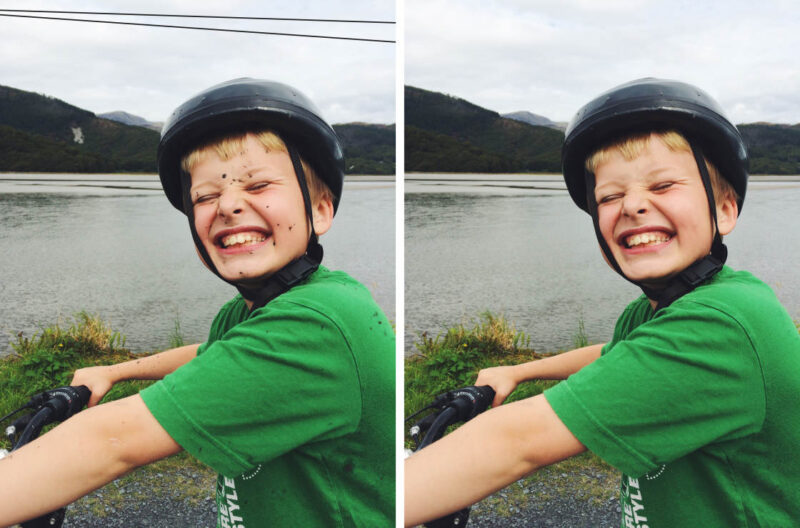Вы ищете бесплатное приложение, которое предлагает быстрый, простой и интуитивно понятный способ редактирования фотографий на iPhone? Если да, то вам стоит попробовать новое приложение для редактирования фотографий Ultralight. Оно’ бесплатно для загрузки и предлагает уникальный подход к основным инструментам редактирования. Переосмыслив понятие «простой, но мощный», Ultralight доставляет удовольствие от использования и дает фантастические результаты. В этой статье вы узнаете, как приложение Ultralight предлагает новый опыт в редактировании фотографий на iPhone.

22 предустановки фильтров, которые вы действительно можете использовать
Как и многие другие приложения для редактирования, Ultralight предлагает вам коллекцию предустановленных фильтров. Это отличный способ протестировать различные стили и образы, но вы никогда не будете ограничены ими.

Коллекция пресетов довольно разнообразна, и ни один из них не является чрезмерным. Часто мне кажется, что пресеты слишком резкие или даже вульгарные.

Пресеты Ultralight больше похожи на пресеты в приложении VSCO Cam. Многие из них можно применять и использовать без особых дополнительных настроек (хотя при желании вы всегда можете внести дополнительные коррективы).

Уникальный подход к основным инструментам настройки
.
После выбора предустановки (включая вариант без предустановки вообще) вы попадаете в основную коллекцию инструментов настройки для дальнейшего совершенствования внешнего вида вашего изображения. На этом экране представлен ряд основных инструментов редактирования.
Интересно то, что хотя сами инструменты достаточно базовые по своей функциональности, они предлагают более широкий диапазон контроля, чем другие подобные коллекции.

Например, первый инструмент, с которым вы столкнулись, позволяет регулировать яркость изображения, но в очень сфокусированных сегментах. С помощью ряда ползунков «над изображением» можно настроить точку черного, низкие тона, средние тона, высокие тона и точку белого.

Это означает, что вы можете выборочно управлять яркостью каждого из этих тональных уровней. Это обеспечивает очень широкий диапазон управления и похоже на инструмент Кривые, но не такой сложный.
Вы также заметите, что нет никаких других отдельных инструментов регулировки яркости или контрастности. Причина этого в том, что они просто не нужны, поскольку такой контроль уже доступен.
Например, понизив точку черного и повысив точку белого, вы ’эффективно увеличите общий контраст фотографии (опять же, с более точным контролем).
Динамическая насыщенность и регулировка температуры
Подход к регулировке насыщенности и цветовой температуры в Ultralight также уникален. С помощью двухмерного «поля» регулировки можно одновременно регулировать насыщенность (S) и цветовую температуру (T).

Для регулировки насыщенности проведите пальцем вверх или вниз (вверх = более насыщенный, вниз = менее насыщенный). Чтобы настроить цветовую температуру, проведите пальцем влево или вправо (влево = холоднее, вправо = теплее).

Этот подход позволяет быстро и в то же время мощно управлять этими двумя настройками. Кроме того, при желании можно довести каждую из этих регулировок до крайности.
Креативный контроль над цветом изображения
Еще одна интересная функция — инструмент Colorize. Он позволяет настроить цветовую палитру изображения несколькими способами.

.
Вы можете окрасить все изображение в выбранный вами цвет, например, зеленый, синий, красный и т.д.
.

Альтернативно вы можете использовать опцию Colorize Blacks, чтобы изменить цвет только темных тонов (как показано выше). Или можно изменить цвет только светлых тонов с помощью опции Colorize Whites (как показано ниже).

Настройка выполняется с помощью цветового «колеса» RGB (красный, зеленый и синий). Эта функция может оказаться не слишком полезной для большинства ваших изображений, но в тех случаях, когда она позволяет внести небольшие изменения в цвета теней или светлых участков.
Более экстремальные корректировки могут быть использованы творчески, но, скорее всего, не будут использоваться большинством обычных фоторедакторов.
Добавьте виньетки и настройте четкость
Как и любое хорошее приложение для редактирования, Ultralight предлагает хороший инструмент виньетирования, а также регулировку четкости. Оба инструмента работают с помощью круговой регулировки.

В любом случае, инструмент линейной регулировки мог бы работать так же хорошо, но круговой инструмент — это освежающее изменение темпа. Обе функции работают хорошо и удовлетворят потребности большинства пользователей в этих двух областях.

Инструмент Clarity, в частности, хорошо работает без чрезмерного осветления изображений. В некоторых других приложениях при использовании инструмента Clarity можно получить ореолы и другие неприглядные артефакты.
Мощный инструмент текстурирования
Ultralight также включает встроенный инструмент для добавления текстур к изображениям. Следует отметить, что в бесплатную версию приложения включено лишь несколько текстур, а остальные необходимо приобретать в приложении.

Если вы не любите добавлять текстуры, то можете просто проигнорировать этот раздел. Однако если вы любите добавлять текстуры хотя бы иногда, вам стоит попробовать и посмотреть, подходит ли это для вашего подхода, прежде чем покупать дополнительные фильтры.
В дополнение к возможности вращать и переворачивать слой текстуры, вы’ также можете управлять типом смешивания с помощью ползунка в левой части экрана.
Ultralight предлагает все самые популярные стили наложения, которые можно найти в более дорогих приложениях и даже в настольных программах, таких как Photoshop. Наличие такого контроля может иметь огромное значение при наложении текстур на фотографии.
Инструмент обрезки
Ultralight предлагает базовый инструмент обрезки в свободной форме, а также ползунок выпрямления и инструмент поворота. Вы также можете выбрать кадрирование 1:1 (квадрат), чтобы подготовить фотографии для публикации в Instagram.

Для обрезки не доступны другие соотношения сторон. Для разработчика было бы очень полезно добавить другие стандартные соотношения сторон в будущем обновлении.
Сохранить и поделиться фотографиями
После обрезки вы можете сохранить готовую фотографию в Camera Roll, поделиться ею непосредственно в Instagram или выбрать другие варианты в зависимости от приложений, установленных на вашем iPhone.

Фотографии сохраняются в полном разрешении JPG. Поддержка сохранения в формате TIFF в настоящее время недоступна.
Заключение
Ultralight — отличный вариант для редактирования фотографий на iPhone, если вам нравится иметь достаточный контроль, не возиться с запутанными меню. Я бы очень рекомендовал это приложение всем мобильным фотографам.
Приложение Ultralight Photo Editor от Тими Копонена можно загрузить бесплатно из App Store , при этом доступны дополнительные покупки внутри приложения (текстуры)
.